Het installatieproces van Windows 10 kan worden geplaagd door verschillende fouten, waardoor gebruikers het nieuwste besturingssysteem van Microsoft niet in handen kunnen krijgen.
Een van de meest voorkomende fouten die gebruikers tegenkomen, is de 0xC1900101 - 0x20017-foutcode, die hen kort informeert dat het installatieproces is mislukt in de SAFE_OS-fase met een fout tijdens de BOOT-bewerking.
Deze fout is buitengewoon frustrerend omdat deze verschijnt wanneer de installatie van Windows 10 100% bereikt en de computer de laatste herstartfase ingaat.
Gelukkig zijn er een aantal tijdelijke oplossingen beschikbaar om dit probleem op te lossen.
We hebben eerder uitgebreid geschreven over installatieproblemen met Windows 10. Maak een bladwijzer van deze pagina voor het geval u deze later nodig heeft.
De 0xC1900101 - 0x20017-fout voorkomt dat gebruikers Windows 10 installeren
Wanneer ik probeer bij te werken naar de nieuwste versie van Windows 10, krijg ik tijdens de herstartfase een scherm met de vraag naar de indeling van mijn toetsenbord. Nadat ik een selectie heb gemaakt, kan ik teruggaan naar Windows, maar ik krijg deze foutmelding [0xC1900101 - 0x20017] met betrekking tot de installatiefout. Mijn harde schijf bestaat eigenlijk uit vier 30GB SSD's in RAID 0. Ik vraag me af of dit het probleem zou kunnen zijn? Het was voor geen van de vorige versies een probleem.
Hoe 0xC1900101 - 0x20017 Windows 10-fouten te repareren
Oplossing 1 - Verwijder Broadcom Bluetooth- en draadloze stuurprogramma's (voor Windows 7, 8.1)
Deze fout treedt meestal op omdat een foutcontrole van een stuurprogramma is mislukt. Voor Windows 7 en 8.1 pc-bezitters zijn de boosdoeners de Bluetooth- en draadloze netwerkstuurprogramma's, die niet compatibel zijn met Windows 10.
Als u een upgrade uitvoert vanaf deze OS-versies, verwijdert u eerst de twee stuurprogramma's en probeert u vervolgens opnieuw Windows 10 te installeren.
- Open de Apparaat beheerder.
- Vind je Bluetooth-stuurprogramma op de lijst.
- Klik met de rechtermuisknop op het stuurprogramma> selecteer Verwijderen.
- Herhaal het proces voor het draadloze netwerkstuurprogramma.
Als het probleem niet is opgelost door de twee stuurprogramma's te verwijderen, schakel ze dan uit via het BIOS:
- Start je computer opnieuw op.
- Voer het BIOS in tijdens het opstarten.
- Ga naar de Geavanceerd Tab> Draadloos> druk op Enter.
- De opties Interne Bluetooth en Interne WLAN zou zichtbaar moeten zijn.
- Schakel ze uit> druk op Esc om terug te gaan naar het hoofdscherm> sla de wijzigingen op.
Verwijder stuurprogramma's met deze geweldige tools om ervoor te zorgen dat alles wordt verwijderd!
Oplossing 2 - update of verwijder de beschadigde stuurprogramma's
Als u een upgrade van uw Windows 10 uitvoert, volgt u deze stappen om alle problematische stuurprogramma's te vinden:
- Ga naar Lokale schijf C: > ramen
- Scrol omlaag naar het Panter map> Open het
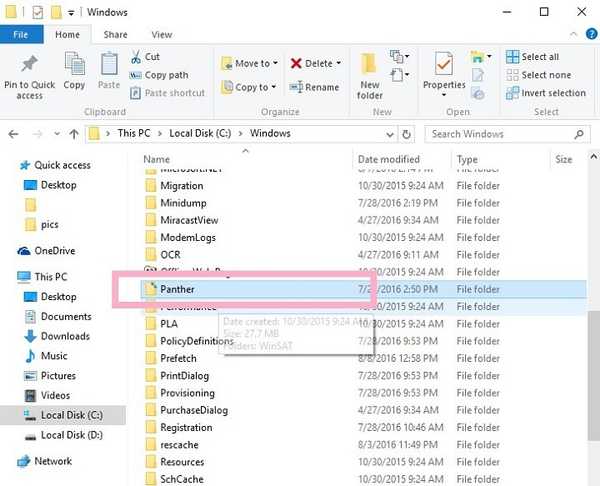
3. Open het Steluperr.log in en Setupact.log om de problematische stuurprogramma's te lokaliseren.
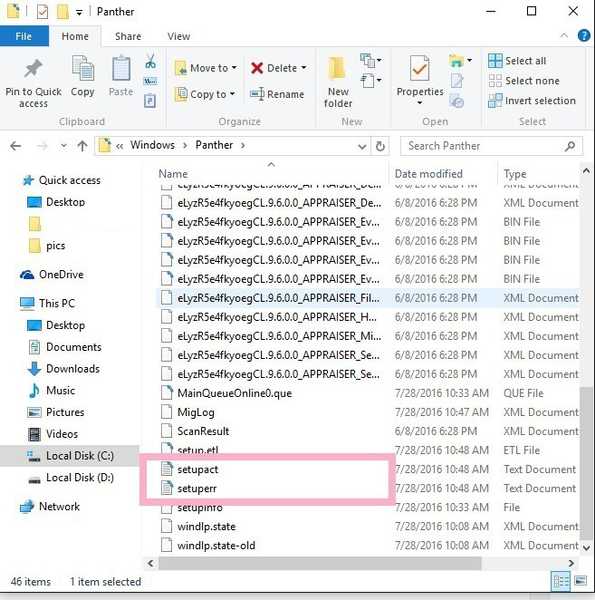
4. Verwijder de beschadigde stuurprogramma's.
5. Als het probleem wordt veroorzaakt door een verouderd stuurprogramma, raden we deze tool van derden aan (100% veilig en door ons getest) om automatisch alle verouderde stuurprogramma's op uw pc te downloaden.
Oplossing 3 - Koppel alle randapparatuur los
Sommige gebruikers hebben bevestigd dat ze erin geslaagd zijn Windows 10 te installeren nadat ze alle randapparatuur van hun computers hadden losgekoppeld.
Hoewel dit misschien klinkt als een oplossing van derde kwaliteit, moet u het proberen, aangezien het voor sommige gebruikers nuttig is gebleken.
Oplossing 4- Verwijder extra RAM of uw netwerkkaart
Soms wordt de 0XC190010 - 0x20017-fout veroorzaakt door extra RAM, dus u kunt ook proberen een RAM-module te verwijderen en een nieuwe poging te doen om Windows 10 te installeren.
Er zijn ook gebruikers die hebben gemeld dat het probleem ook wordt opgelost door hun netwerkkaart te verwijderen.
Gebruik deze oplossing alleen als u goed bent met computers. Als de garantie van uw computer nog steeds geldig is, dient u contact op te nemen met een professional en deze dit voor u te laten doen.
 Friendoffriends
Friendoffriends



